Máy photocopy in chậm là tình trạng không quá xa lạ trong quá trình sử dụng để in ấn giấy tờ. Nó ảnh hưởng trực tiếp đến công suất làm việc cũng như cảm xúc người in, khiến người dùng khó chịu trong thời gian quá lâu. Vậy nguyên nhân của máy photocopy in chậm là do đâu? Cách khắc phục chúng như thế nào? Hãy cùng MTP đi tìm nguyên nhân & cách khắc phục nhanh nhất trong bài viết dưới đây nhé!
nnnn
Nguyên nhân và cách khắc phục máy photocopy in chậm
nnnnThiết bị máy photocopy ngày nay đã trở thành một vật dụng quan trọng trong giới văn phòng, cơ sở kinh doanh in ấn, các tổ chức doanh nghiệp,… Cũng giống như thiết bị sử dụng khác theo năm tháng cũng sẽ xuất hiện những lỗi in từ cơ bản cho đến nặng. Một trong những lỗi cơ bản phải kể đến trong bài viết ngày hôm nay mà chúng tôi muốn thảo luận với bạn đó là tình trạng máy photocopy in chậm.
nnnnQua nhiều năm hoạt động trong lĩnh vực dịch vụ cho thuê, sửa chữa máy photocopy MTP company đã tích lũy cho mình một vài kinh nghiệm khi gặp vấn đề trên. Và cách xử lý chúng như thế nào cho hiệu quả.
nnnnDo File in quá nặng
nnnnFile in của bạn quá nặng là tình trạng rất dễ gặp khiến máy photocopy in chậm. Các file này thường gặp khi bạn in bản vẽ của công trình hay file thiết kế có dung lượng lên đến hàng GB. Việc file in quá nặng sẽ khiến máy photocopy mất rất nhiều thời gian để xử lý thông tin, hình ảnh. Dẫn đến quá trình in sẽ bị kéo dài ra.
nnnn
Giải pháp tốt nhất để xử lý vấn đề này là bạn nên tách nhỏ các file trước khi in thành từng giai đoạn, rồi lần lượt in từng file nhé!
nnnnLệnh in quá nhiều
nnnnNguyên nhân này cũng giống tương tự như file in quá nặng. Thao tác bạn bấm lệnh in quá nhiều và liên tục khiến cho tốc độ in của máy sẽ bị chậm lại. Hiện tượng này cũng là nguyên nhân dẫn đến lỗi nhận lệnh làm cho xử lý file in gặp lỗi.
nnnnĐể tránh được tình trạng quả tải về lệnh in, bạn nên thực hiện bấm lệnh in lần lượt cho từng file in, để máy có thể thực hiện công việc từng file một. Hết file này ta lại thực hiện lệnh in file khác để quá trình in được diễn ra suôn sẻ.
nnnn
Cấu hình máy tính quá lỗi lời
nnnnMột trong những nguyên nhân gián tiếp gây ra là do máy tính kết nối của bạn đã quá hạn sử dụng. Máy hoạt động trong thời gian dài, quá nhiều thứ lưu trữ trên máy tính khiến bộ nhớ lưu trữ trong máy không còn đủ dung lượng cho các hoạt động khác.
nnnn
Lời khuyên đưa ra cho nguyên nhân này chỉ có cách là bạn nâng cấp ngay bộ nhớ cho máy tính, cài thêm RAM lớn hơn, xoá các file lưu trữ không cần thiết đi để giảm bộ nhớ. Hoặc cách tốt hơn là nên đầu tư ngay một em máy tính mới tốt hơn, dung lượng cao, cấu hình cao hơn để tốc độ kết nối và làm việc của máy được ổn định.
nnnnMáy photocopy bị bám bụi
nnnnLý do nhỏ tưởng không phải nhưng lại là nguyên nhân lớn khiến máy photocopy in chậm. Sau một thời gian dài sử dụng, nếu bạn không vệ sinh máy định kỳ sẽ khiến bụi bám vào các bộ phận bên trong của máy, dẫn đến các linh kiện bên trong ảnh hưởng làm quá trình vận hành bị chậm lại.
nnnn
Vì thế, hãy nhớ thường xuyên và bảo dưỡng máy móc định kỳ theo hướng dẫn của nhà sản xuất, vừa giúp máy được hoạt động trơn tru, còn khiến tuổi thọ của máy được tăng cao.
nnnnKết nối mạng bị chập chờn
nnnnTình trạng máy kết nối mạng kém cũng là nguyên nhân khiến máy photocopy in chậm. Một số lỗi kết nối mạng hay gặp phải như: dây cáp kết nối với máy bị đứt hoặc gấp khúc, sóng wifi không chuẩn làm cho quá trình kết nối bị ngắt quãng, không kịp thu thập thông tin trong file để xử lý khiến tốc độ in không được như mong muốn.
nnnn
Cách khắc phục: bạn kiểm tra lại đường truyền của mạng, hoặc dây cáp kết nối mạng để đảm bảo đường truyền ổn định.
nnnnMời bạn tham khảo thêm bài viết: Máy in kêu to
nnnnMột số nguyên nhân khác khiến máy photocopy in chậm
nnnnNgoài một số nguyên nhân chính trên khiến máy photocopy in chậm còn một số nguyên nhân khác cũng là tác nhân khiến tình trạng này xảy ra là do:
nnnnSử dụng cổng kết nối quá dài: Việc bạn sử dụng cổng kết nối quá dài khiến việc nhận lệnh in cũng bị chậm lại. Bạn nên sử dụng những loại cổng kết nối có đường dây ngắn để tăng thêm tốc độ xử lý cho máy photocopy.
nnnnDriver cài chung cho 2 máy cùng một lúc: Cài đặt driver cho 2 máy cùng hoạt động một lúc sẽ giúp bạn tiết kiệm được thời gian, công sức. Tuy nhiên nếu máy photocopy sử dụng cùng một lúc khiến tốc độ in trở nên giảm xuống đáng kể.
nnnnPhần mềm máy tính bị lỗi: máy tính của bạn bị lỗi thường là do hệ điều hành window của máy máy hoặc máy tính của bạn đã bị nhiễm virus từ bao giờ mà bạn không hề biết. Để khắc phục được tình trạng này tốt nhất là nhờ những người có chuyên môn về kỹ thuật máy tính để giúp bạn nhé.
nnnnTrong quá trình sử dụng mà bạn gặp phải trường hợp máy photocopy in chậm thì hãy vận dụng những kiến thức trên đây để có thể tự mình khắc phục những lỗi này nhé. Nếu bạn đã áp dụng tất cả những biện pháp này mà máy cũng bạn vẫn không cải thiện được tốc độ in ấn thì biện pháp tốt nhất đó là gọi cho đội ngũ chuyên viên kỹ thuật am hiểu, giàu kinh nghiệm của chúng tôi để giải quyết những vấn đề này nhé. Tránh từ những lỗi nhỏ mà biến thành những lỗi to khiến quá trình sửa chữa bị kéo dài mà còn tốn kém chi phí.
nnnnĐể biết thêm thông tin về những kiến thức liên quan đến máy photocopy cũng như dịch vụ cho thuê, sửa máy photocopy của chúng tôi như thế nào? Đừng ngần ngại hãy liên hệ ngay với chúng tôi theo thông tin dưới đây.
nnnnCông ty TNHH Thương mại và Dịch vụ Tổng Hợp Máy Văn Phòng MTP
nnnnSĐT: 0836999090 hoặc 0838099090
nnnnEmail: mayphotocopymtp@gmail.com
nnnnWebsite: https://mtpcompany.vn/
nnnnĐịa chỉ: Số 121, ngõ 236 Đại Từ, phường Đại Kim, quận Hoàng Mai, tp. Hà Nội.
n